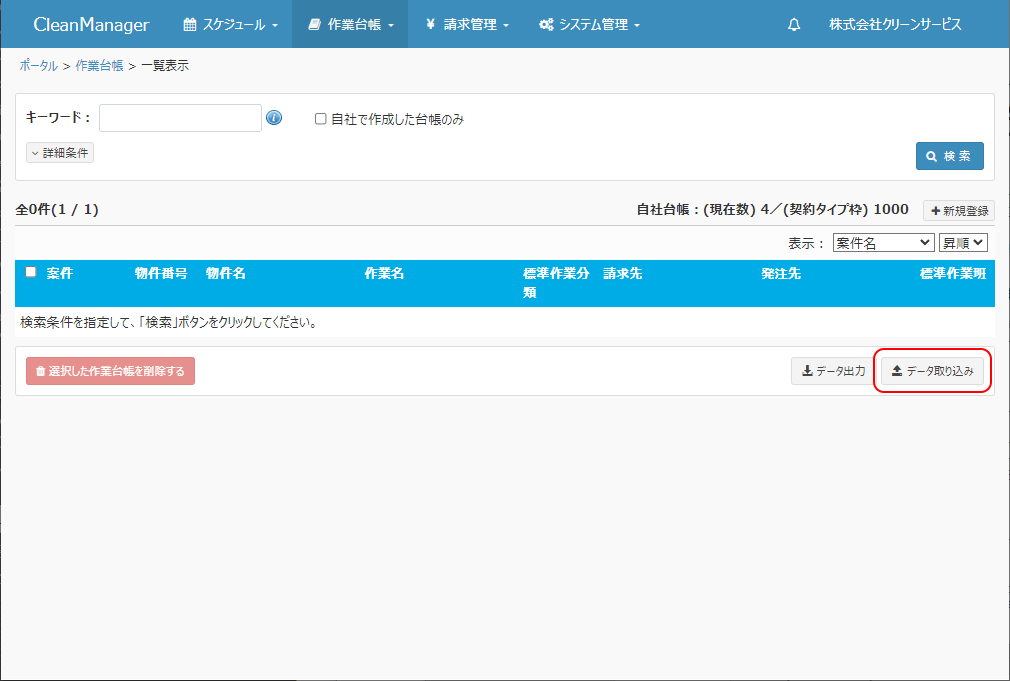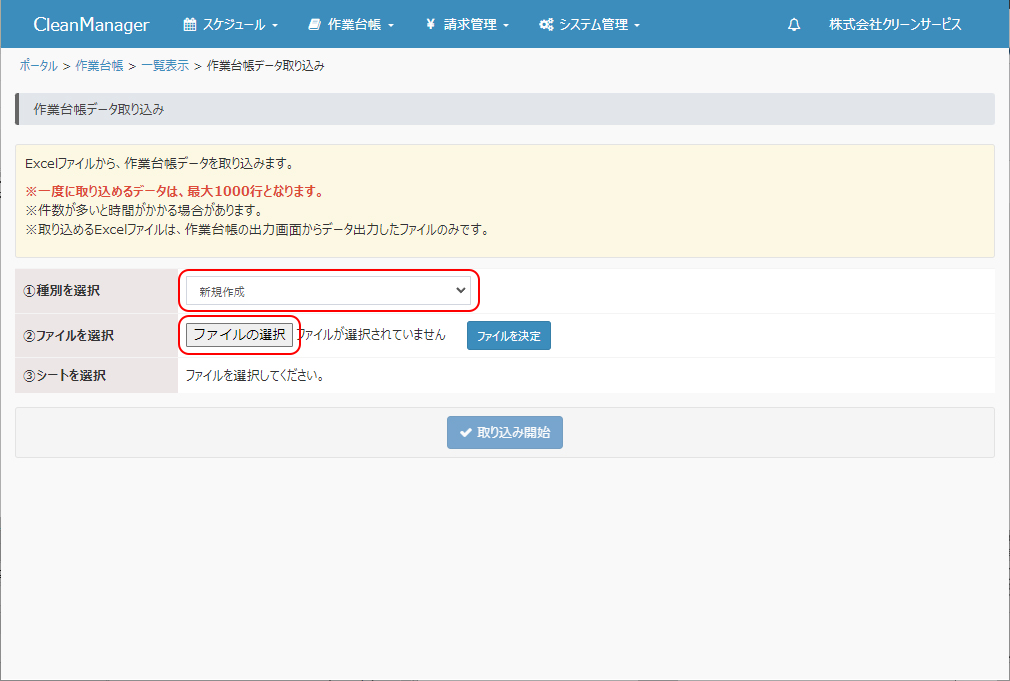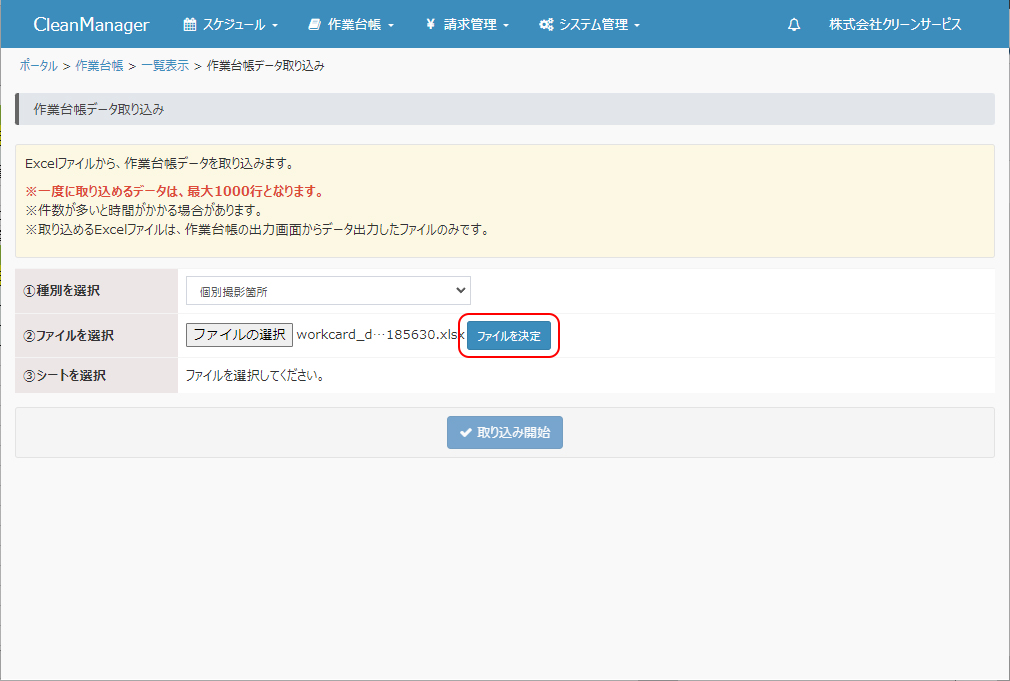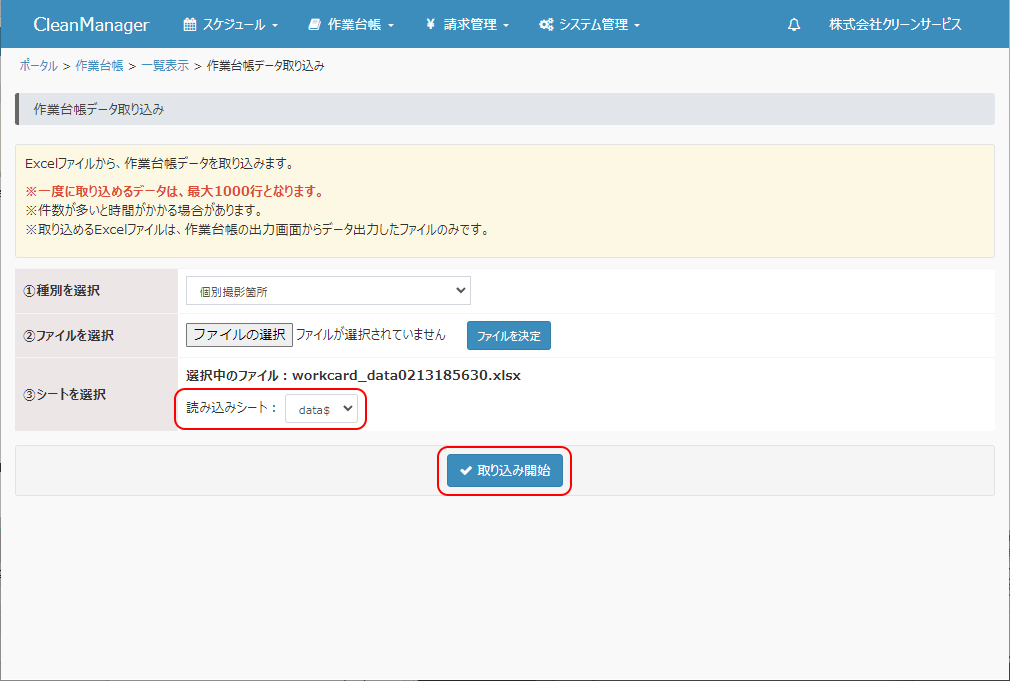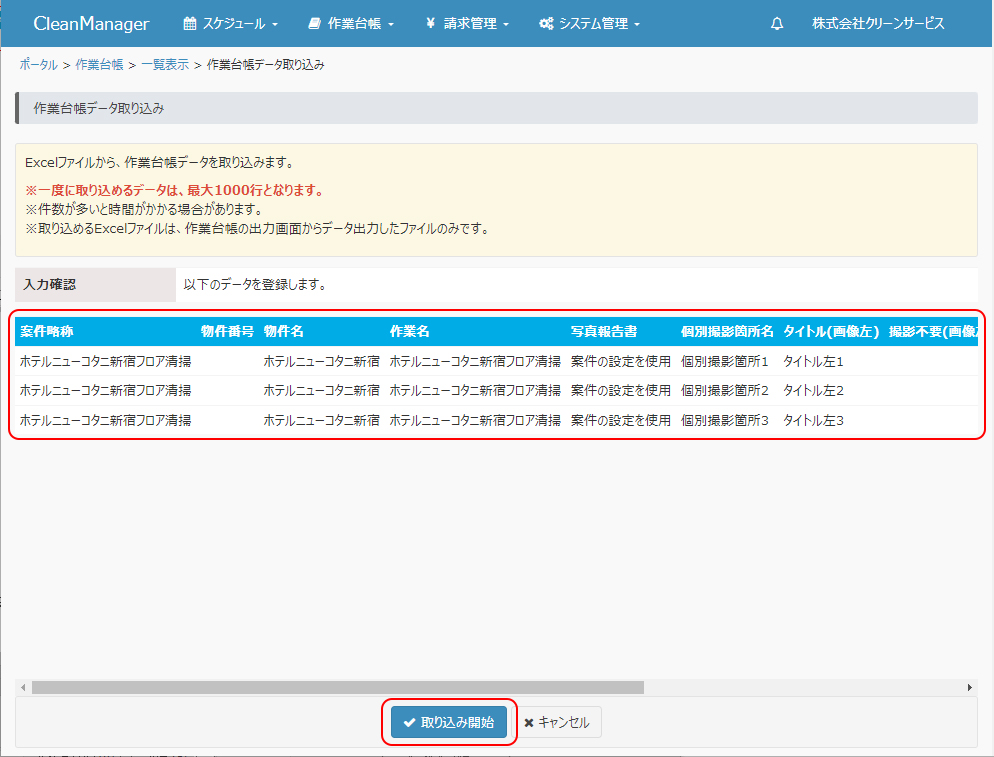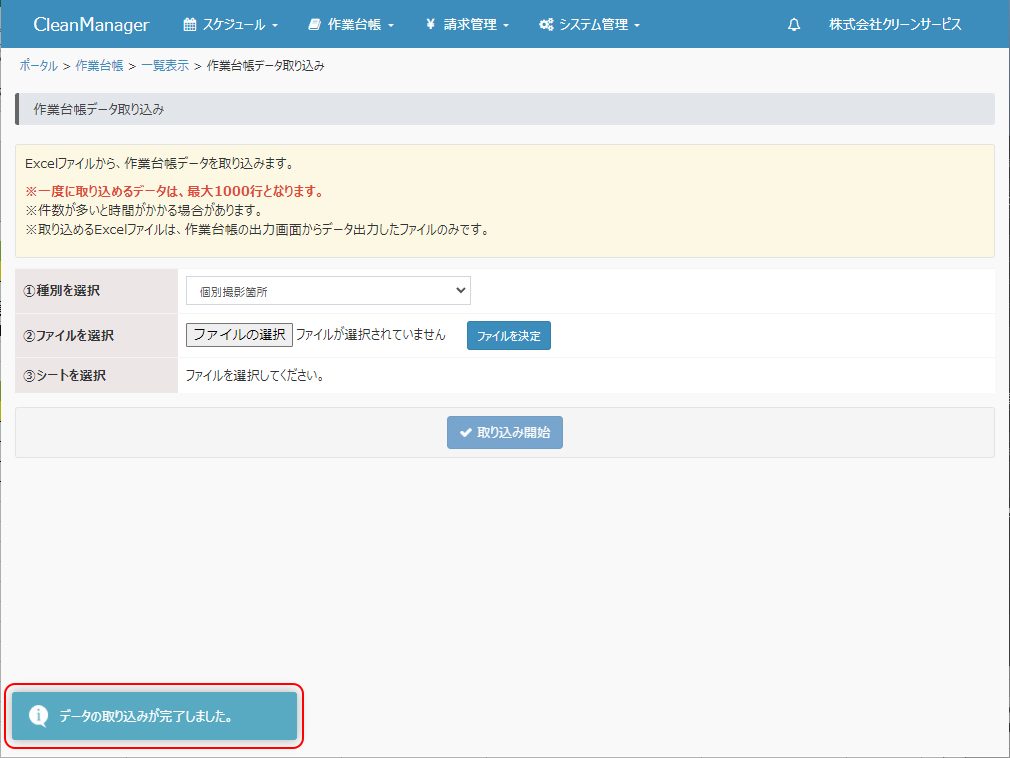作業台帳データの出力にて出力したExcel形式のデータを取り込み作業台帳の一括作成・更新を行います。
※取り込めるExcelファイルは、作業台帳データの出力の手順にて出力したフォーマットのみです。 |
| ①作業台帳データの出力の手順にて出力したExcelファイルを開き、各項目を編集します。 |
・「新規作成」用Excelファイルの編集項目
作業名:当該作業の名称を入力します。
カスタマーコード:請求先のカスタマーコードを入力します。カスタマーコードは既存のカスタマーコードを記入してください。
※「請求先名」を手入力する場合、「カスタマーコード」は空欄にしてください。
請求先名:請求先名を入力します。
契約期間開始日:当該作業の契約期間の開始日を入力します。
契約期間終了日:当該作業の契約期間の終了日を入力します。
単価:当該作業の単価を入力します。
数量:当該作業の契約数量を入力します。
単位:当該作業の数量単位を入力します。
金額:当該作業の金額を入力します。
締日:請求締日を入力します。締日は「0~31」の数字を入力してください。
入金予定月: 入金予定月を入力します。入金予定月は「当月、翌月、翌々月」 のいずれかを入力してください。
入金予定日:入金予定日を入力します。入金予定日は「0~31」の数字を入力してください。
・「自社作成作業台帳の詳細情報」「他社作成作業台帳の詳細情報」用Excelファイルの編集項目
作業名:当該作業の名称を入力します。
※本項目は「自社作成作業台帳の詳細情報」用Excelファイルの場合のみ編集可能です。
標準作業分類:当該作業の標準作業分類を入力します。標準作業分類は登録済の作業分類名を記入してください。
標準作業人数:当該作業における標準作業人数を入力します。
※本項目は「自社作成作業台帳の詳細情報」用Excelファイルの場合のみ編集可能です。
標準作業班:当該作業を担当する作業班を入力します。標準作業班は登録済の作業班名を記入してください。
作業内容:当該作業の作業内容を入力します。
※本項目は「自社作成作業台帳の詳細情報」用Excelファイルの場合のみ編集可能です。
作業仕様:当該作業の作業仕様を入力します。
事前届:当該作業における事前届の申請方法を入力します。
作業台帳備考:当該作業台帳に関する備考を入力します。
※本項目は「自社作成作業台帳の詳細情報」用Excelファイルの場合のみ編集可能です。
写真報告書:当該作業において使用する写真報告書の形式を入力します。写真報告書は 「1列4行タイプ、2列3行タイプ、3列3行タイプ、使用しない、案件の設定を使用」のいずれかを入力してください。
※本項目は「自社作成作業台帳の詳細情報」用Excelファイルの場合のみ編集可能です。
報告書撮影機能:当該作業において紙の報告書を写真撮影して保存する機能について、使用する/しないのいずれかを指定します。報告書撮影機能は「使用する、使用しない」のいずれかを入力してください。
報告書承認:報告書の公開について、承認の要不要を指定します。報告書承認は「承認必要、承認不要」のいずれかを入力してください。
トラブル承認:トラブル情報の公開について、承認の要不要を指定します。トラブル承認は「承認必要、承認不要」のいずれかを入力してください。
作業完了メール:当該作業が完了状態になった際に、状態変更通知先メールアドレスに対して完了通知メールを送信する機能について使用するか否かを指定します。作業完了メールは「必要、不要」のいずれかを入力してください。
予定変更メール:当該作業の作業予定日が変更された際に、状態変更通知先メールアドレスに対して予定変更通知メールを送信する機能について使用するか否かを指定します。予定変更メールは「必要、不要」のいずれかを入力してください。
状態変更通知先メールアドレス:作業完了メールと予定変更メールの送信先となるメールアドレスを入力します。
トラブル報告メール:当該作業においてトラブル写真が登録された作業が「作業完了」状態となった際に、トラブル報告通知先メールアドレスに入力されたアドレスに対して トラブル報告メールを送信する機能について使用するか否かを指定します。トラブル報告メールは「必要、不要」のいずれかを入力してください。
トラブル報告通知先メールアドレス:トラブル報告メールの送信先となるメールアドレスを入力します。
作業台数:当該作業において作業対象となる機器の台数を入力します。
作業機器種別名:当該作業において作業対象となる機器(各エアコンや冷蔵庫など)の種別を入力します。
・「自社作成作業台帳の発注先」「他社作成作業台帳の発注先」用Excelファイルの編集項目
追加・更新:Excelファイルの取り込み時に行う動作を指定します。追加・更新は「追加、更新」のいずれかを記入してください。
カスタマーコード:カスタマーコードを入力します。
発注先名:当該作業の発注先名を入力します。
契約期間開始日:当該作業の契約期間の開始日を入力します。
契約期間終了日:当該作業の契約期間の終了日を入力します。
単価:当該作業の単価を入力します。
数量:当該作業の契約数量を入力します。
単位:当該作業の数量単位を入力します。
金額:当該作業の金額を入力します。
締日:請求締日を入力します。締日は「0~31」の数字を入力してください。
支払月: 支払月を入力します。入金予定月は「当月、翌月、翌々月」 のいずれかを入力してください。
支払日:支払日を入力します。入金予定日は「0~31」の数字を入力してください。
スケジュール編集権限:発注先に対してスケジュールの編集を許可するか否かを指定します。スケジュール編集権限は「許可する、許可しない」のいずれかを入力してください。
・「自社作成作業台帳の契約情報」用Excelファイルの編集項目
追加・更新:Excelファイルの取り込み時に行う動作を指定します。追加・更新は「追加、更新」のいずれかを記入してください。
カスタマーコード:カスタマーコードを入力します。
請求先名:当該作業の請求先名を入力します。
契約期間開始日:当該作業の契約期間の開始日を入力します。
契約期間終了日:当該作業の契約期間の終了日を入力します。
単価:当該作業の単価を入力します。
数量:当該作業の契約数量を入力します。
単位:当該作業の数量単位を入力します。
金額:当該作業の金額を入力します。
締日:請求締日を入力します。締日は「0~31」の数字を入力してください。
入金予定月: 入金予定月を入力します。入金予定月は「当月、翌月、翌々月」 のいずれかを入力してください。
入金予定日:入金予定日を入力します。入金予定日は「0~31」の数字を入力してください。
・「個別撮影箇所」用Excelファイルの編集項目
個別撮影箇所名:個別撮影箇所名を入力します。
※Excel内の「個別撮影箇所ID」欄が0または空欄の行に個別撮影箇所名が記入された場合、新規登録として処理されます。
タイトル(画像左):写真報告書内の左欄に表示される画像のタイトルを入力します。
撮影不要(画像左):写真報告書内の左欄を撮影不要扱いにする場合には「撮影不要」と入力します。(撮影不要を設定した場合、該当箇所の作業写真は登録できなくなります。)撮影が必要な場合には空欄にします。
※写真報告書の書式が1列4行タイプの場合には、こちらに入力してください。
タイトル(画像中):写真報告書内の中央欄に表示される画像のタイトルを入力します。
撮影不要(画像中):写真報告書内の中央欄を撮影不要扱いにする場合には「撮影不要」と入力します。(撮影不要を設定した場合、該当箇所の作業写真は登録できなくなります。)撮影が必要な場合には空欄にします。
タイトル(画像右):写真報告書内の右欄に表示される画像のタイトルを入力します。
撮影不要(画像右):写真報告書内の右側欄を撮影不要扱いにする場合には「撮影不要」と入力します。(撮影不要を設定した場合、該当箇所の作業写真は登録できなくなります。)撮影が必要な場合には空欄にします。
削除:既存の個別撮影箇所を削除する場合には「削除」と入力します。
・「作業計画」用Excelファイルの編集項目
自動スケジュール作成:自動スケジュールの作成について、する/しないのいずれかを指定します。自動スケジュール作成は「作成する、作成しない」のいずれかを入力してください。
初回作業基準日(年次計画基準日):作業計画の自動作成を開始する日付を指定します。初回作業基準日は自動スケジュール作成が「作成する」の場合は必ず記入してください。
最終作業基準日:作業計画の自動作成を終了する日付を指定します。
次回自動作成開始日:最終作業基準日以降に自動作成を再開する場合には再開する日付を指定します。
スケジュール備考:スケジュールに関する備考を入力します。
標準開始時間:当該作業の標準的な作業開始時間を指定します。標準開始時間の分は15分刻みで記入してください。(例 10:30 、11時45分、等)
標準所要時間:当該作業の標準的な所要時間を指定します。標準所要時間は半角数字で 0.0~6.0の範囲で0.5刻みで記入してください。
標準作業パターン:当該作業を実施するスケジュール間隔を指定します。標準作業パターンは「毎月、指定の月ごと、毎週、指定の週ごと」のいずれかで記入してください。
指定月:標準作業パターンにて「指定の月ごと」を指定した場合に作業を行う月を指定します。作業を行う月欄に「有」を記入してください。
作業指定日:標準作業パターンにて「毎月」もしくは「指定の月ごと」を指定した場合に作業を行う日を指定します。
作業を行う日を指定しない場合には「作業指定日」項目名列の欄に「指定しない」と入力します。作業を行う日を下記の各条件にて指定する場合には、本欄は空白にしてください。
作業を行う日を日にちで指定する場合には、日にちで指定する欄の当該日にち欄に「有」を入力してください。
作業を行う日を週/曜日で指定する場合には、週/曜日を指定する欄の当該週/曜日欄に「有」を入力してください。
※[指定しない、日にちを指定する、週/曜日を指定する]はいずれか1項目のみ指定可能です。
週間隔:標準作業パターンにて「指定の週ごと」を指定した場合に作業を行う週間隔を指定します。週間隔は 1~99の半角整数で記入してください。
指定曜日:標準作業パターンにて「毎週」、もしくは「指定の週ごと」を指定した場合に作業を行う曜日を指定します。作業を行う曜日欄に「有」を入力してください。
|
|
|
②作業台帳一覧画面にて「データ取り込み」ボタンをクリックします。 |
|
|
③取り込むファイルを選択します。取り込みの種別を選択し、「ファイルの選択」ボタンをクリックするとファイルの選択画面が表示されますので、①で編集したファイルを選択して「開く」ボタンをクリックします。
※種別の選択時には作業台帳データの出力にて今回取り込むファイルを出力した際に選択した出力種別と同じ種別を選択してください。 |
|
|
④「ファイルを決定」ボタンをクリックします。 |
|
|
⑤Excelファイル内にあるシートより今回読み込むシート名を選択し、「プレビューを表示」ボタンをクリックします。※この時点では実際の取り込み処理はまだ行われません。 |
|
|
⑥取り込んだファイルの中身がプレビューとして表示されます。データに問題が無いかを確認し、問題がなければ「取り込み開始」ボタンをクリックします。 |
|
|
⑥データの取り込み完了のメッセージが表示されます。これで、Excel内で指定された作業票の内容が一括登録されました。
※取り込み後に入力内容のエラーが出た場合には、メッセージに従ってExcelデータを修正のうえ、再度②以降の手順をお試しください。 |
|
|
| 上へ戻る |